ESET SysRescue Live是一款非常有用的清理恶意软件的工具,帮助用户彻底清除计算机中最顽固的病毒或恶意软件,保护计算机和信息的安全。该软件可以独立于操作系统运行,因此用户可以将其存储在u盘等设备中,也方便携带。有需要的用户应该尝试快速下载!
软件介绍
ESET SysRescue Live是一款恶意软件清除工具,可以通过CD、DVD或u盘等存储介质独立于操作系统运行。这个工具可以直接访问硬盘和文件系统,所以它有能力清除最顽固的病毒。使用会扫描您的计算机并删除可能影响其功能的恶意软件组件。它可以帮助您从外部扫描系统,深入分析文件系统和存储单元,消除坚决的威胁。扫描结果记录在一个文件中,应用程序可以显示详细的统计数据和关于系统保护的结论图。只需单击一下,您就可以浏览、恢复或删除隔离项目。
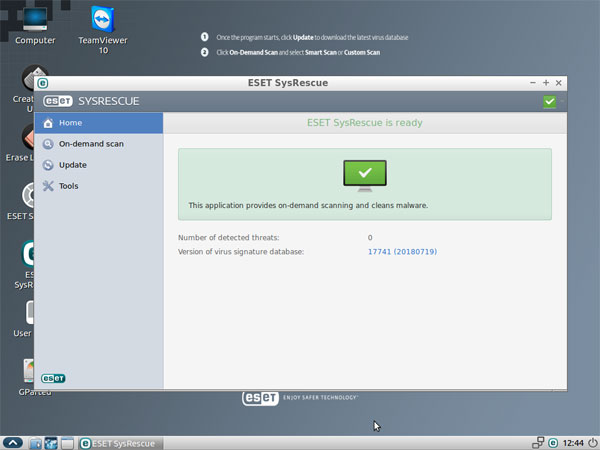
软件特色
可以在操作系统之外运行,直接访问文件系统和硬盘按需全面扫描引导扇区或现有分区
检测并彻底清除可能危及数据完整性并影响电脑工作方式的病毒和其他类型威胁的痕迹
您可以选择各种扫描配置文件,该应用程序允许您通过选择要包含在分析中的文件夹或文件来自定义它们。
(可选)只有关于潜在危险文件的信息才能被检索,而无需从电脑中删除它们
使用说明
1.下载并创建ESET实时系统救援盘下载并运行USB实时救援盘创建文件。
运行ESET实时系统救援工具。选择“创建u盘”或“创建光盘”并选择目标存储介质。
创建ESET实时系统的u盘/光盘救援盘
2.使用ESET SysRescue Live杀死病毒
插入ESET实时系统光盘/USB救援盘,重启电脑
选择“运行ESET系统救援工具”
程序启动后,单击更新下载最新的病毒数据库
单击“手动扫描”并选择“云安全扫描”或“自定义扫描”
创建应急USB或CD / DVD
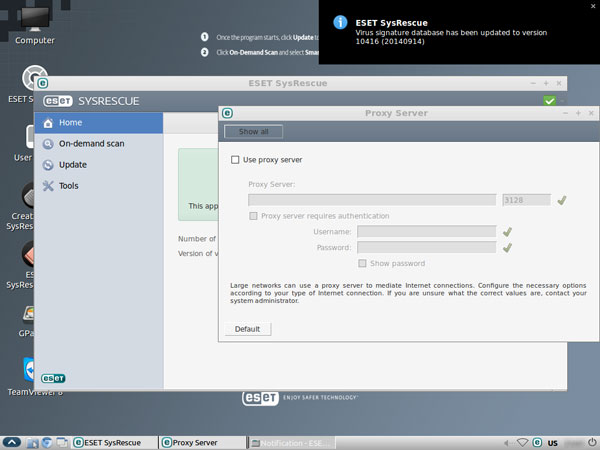
1.如果您计划制作急救u盘,请下载ESET SysRescue Live。IMG档案;如果您计划制作急救光盘,请下载。ISO文件。IMG文件建议:如果紧急u盘是用。ISO文件,它将无法保存任何下载的更新。因此,我们建议使用。IMG文件创建紧急u盘。
要创建ESET SysRescue Live媒体,您可以更新其上的检测模块,只要它与连接到互联网的计算机一起使用。请下载。img图像文件。
2.要刻录光盘映像,请在Windows文件资源管理器中右键单击下载的ISO映像,选择“刻录光盘映像”,然后按照屏幕上的说明进行操作。
使用免费第三方软件创建应急u盘。网上有几个免费的实用程序,比如Rufus,UNetbootin或者通用USB Installer。
3.在Linux机器上,您可以在终端窗口中使用dd命令:
sudo DD if=/path/to/ESET _ sysrescue _ live _ enu . iso of=/dev/sdb bs=4M sync
在上面的命令中,将路径/to/ESET _ sysrescue _ live _ enu . iso替换为指向下载文件的真实路径。iso图像文件。/dev/sdb是插入的应急USB的路径。Sudo fdisk -l在终端窗口使用此命令仔细检查插入的应急USB的路径。
扫描并清洁系统
1、电脑关机时,插入急救u盘(如果没有这样的驱动器,请参考创建急救USB或CD/DVD),然后开机。如果您使用的是光盘,请在电脑开机后立即插入。ESET系统救援直播可能会自动启动。如果没有,请按照引导过程中的任何提示从可移动介质引导。2.使用箭头键选择“运行ESET SysRescue”,然后按回车键。
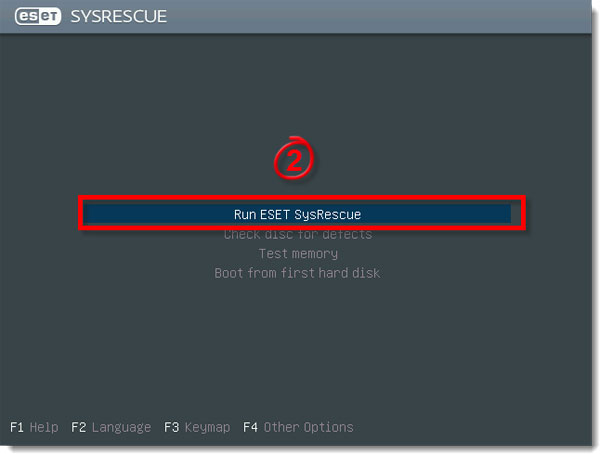
3.阅读ESET许可协议,从Live Grid和“潜在有害应用程序”下拉菜单中选择您的首选选项,如果您同意这些条款,请单击“我接受许可协议中的条款”。
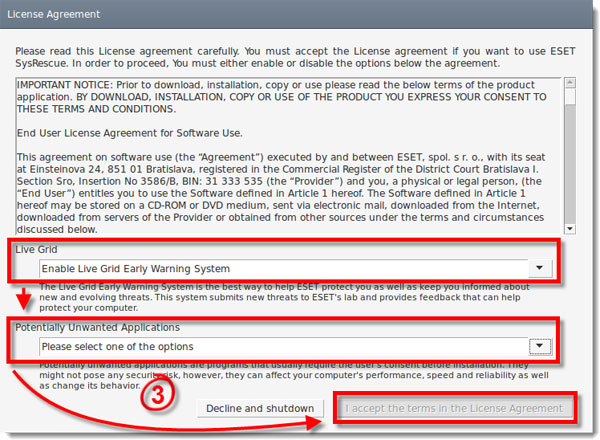
4.单击更新更新病毒数据库。ESET SysRescue将下载最新的检测模块(如果没有有效的互联网连接,请跳到步骤5)。
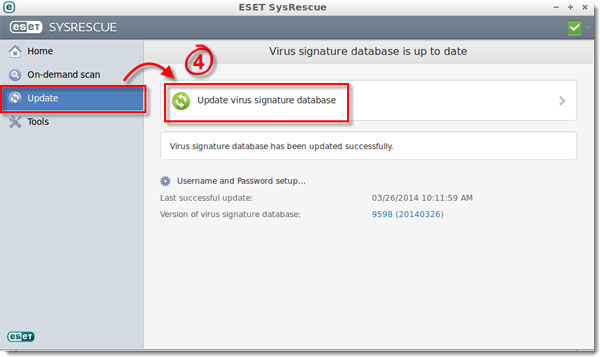
无法更新病毒数据库?
如果无法通过可用的互联网连接更新病毒数据库,请清除更新缓存:
我按F5打开ESET SysRescue首选项窗口。
点击更新,然后点击清除(见下图),然后关闭窗口。
如步骤4所述,再次运行更新病毒特征数据库。
如果您仍然无法更新,请稍后尝试更新。
5.单击按需扫描自定义扫描。
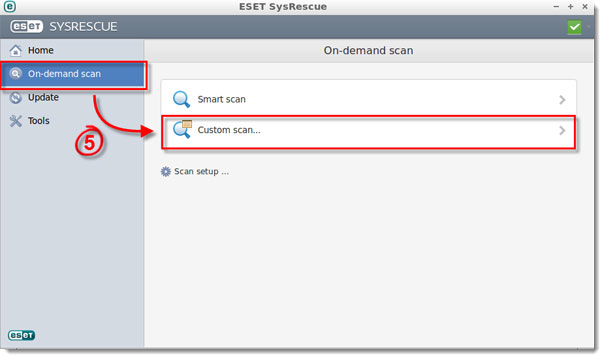
6.从扫描配置文件下拉菜单中选择深度扫描,在扫描目标窗口中选择计算机旁边的复选框,然后单击扫描。ESET SysRescue将扫描您的系统并清除受感染的文件。如果发现无法清除的受感染文件,将提示您对这些文件采取措施。
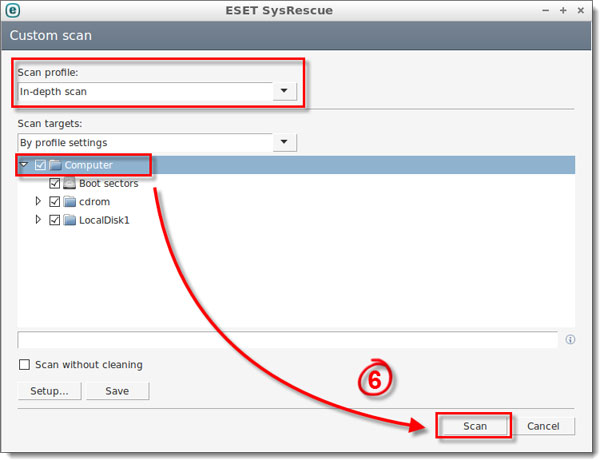
RAID分区:扫描选项配置为扫描包含已安装光盘的/媒体文件夹。如果无法识别RAID分区,请手动安装它们。
在Windows Vista 64位和Windows 8/8.1/10中,ESET SysRescue Live可能无法清除检测到的威胁。由于这些操作系统的文件系统架构,尤其是当操作系统处于休眠状态时,ESET SysRescue Live无法清除扫描过程中检测到的威胁。
系统要求
微软视窗10 *,8.1,8,7,Vista,XP,2000微软视窗服务器2000,2003(x86和x64),2008(x86和x64),2008 R2,2012,2012 R2
微软小型企业服务器2003、2008、2011

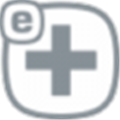

 max杀毒卫士免费破解版
max杀毒卫士免费破解版
 Microsoft
Microsoft
 密码管理精灵
密码管理精灵